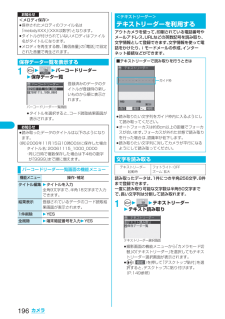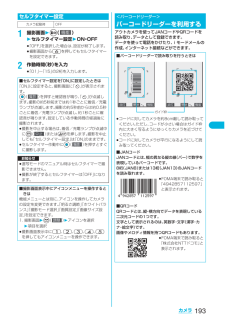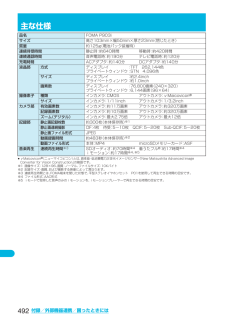Q&A
取扱説明書・マニュアル (文書検索対応分のみ)
"アウトカメラ"1 件の検索結果
"アウトカメラ"10 - 20 件目を表示
全般
質問者が納得カメラのカバーが曇っているのではないでしょうか?一度インカメラを布等で拭いてみたらどうですか?
6894日前view118
25ご使用前の確認.赤外線ポート・赤外線通信や赤外線リモコンに使用(P.344、P.348参照)/インカメラ・自分を撮影(P.179参照)・テレビ電話時に自分の顔を映す0oコマンドナビゲーションボタン・機能操作やメニュー操作を行う(P.30参照)1iiモードボタン/iアプリボタン・iモードメニューを表示(P.200参照)・画面右下に表示されている操作を行う(P.30参照)<1秒以上押すと>・iアプリのソフト一覧画面を表示(P.273参照)2cカメラボタン・「フォトモード」でカメラを起動(P.184参照)・カメラ起動中にカメラモードを切り替える(P.189参照)<1秒以上押すと>・「ムービーモード」でカメラを起動(P.187参照)3h電源/終了ボタン・通話を終了する・各機能を終了する・電源を入れる(1秒以上)/切る(2秒以上)(P.45参照)4ダイヤルボタン・電話番号や文字を入力fis(1秒以上)マナーモードに設定(P.134参照)fia(1秒以上)公共モード(ドライブモード)に設定(P.77参照)fi5(1秒以上)バックライトの点灯/消灯を切り替える(P.143参照)5xマルチボタン・マルチタスクメニューを表示(P...
85電話/テレビ電話相手の画像と自分の画像の表示位置を切り替えます。1テレビ電話中にOo()を押すfiOo() を押すごとに表示が切り替わります。相手に送信するカメラ画像のズームを調節します。テレビ電話中のインカメラの最大倍率は約2.0倍、アウトカメラの最大倍率は約2.89倍です。1テレビ電話中2Noでズーム倍率を調節fiテレビ電話を終了した場合は、ズームの設定は元に戻ります。■送信する代替画像について代替画像は以下の3つの機能で設定できます。・電話帳に登録したキャラ電・「グループ設定」で設定したキャラ電・「画像選択」の「代替画像選択」で設定した静止画またはキャラ電この他に、通話ごとにもキャラ電を設定できます。(P.83参照)相手に送信する代替画像の優先順位は、「通話ごとの設定」→「電話帳の設定」→「グループ設定」→「画像選択」の順になります。テレビ電話がかかってきた場合、相手が発信者番号を通知してこないときは「電話帳の設定」、「グループ設定」は無効になりますのでご注意ください。■代替画像でテレビ電話に出るにはテレビ電話着信中にOo() を押してテレビ電話に出ます。fi自分のカメラ画像に切り替えるにはtを押します。...
86電話/テレビ電話テレビ電話設定(明るさ調節)2明るさ調節2明るさを選択相手に送るカメラ画像の明るさを-3(暗い)~+3(明るい)で調節します。テレビ電話設定(ホワイトバランス)2ホワイトバランス2項目を選択晴天. . . . 屋外晴天下で通話するとき曇天. . . . 曇天や日陰で通話するときオート . . ホワイトバランスを自動調整するとき電球. . . . 電球照明下で通話するとき相手に送るカメラ画像の発色を調整して、自然な色合いに設定します。テレビ電話設定(色調切替)2色調切替2色調を選択 相手に送るカメラ画像の色調を切り替えます。テレビ電話設定(ナイトモード)2ナイトモード2ON・OFF 露光を長くして、暗いところでも相手に送る画像が鮮明になるように設定します。テレビ電話設定(フォーカス設定)2フォーカス設定2接写・風景アウトカメラでのテレビ電話中にフォーカスを設定します。fiインカメラのフォーカス設定は「ポートレート」(人物を撮影するのに適したモード)に固定されており、変更できません。キャラ電設定P.84参照 キャラ電通話の設定をします。通話機切替P.397参照 FOMA端末で通話するかBluet...
84電話/テレビ電話キャラ電通話の設定をします。通話中のテレビ電話にのみ有効です。1キャラ電通話中2i()2キャラ電設定2以下の操作を行う相手に送信するカメラ画像をインカメラの画像からアウトカメラの画像に切り替えます。1テレビ電話中2l()fiもう一度l() を押すと元に戻ります。fii() を押して機能メニューから「アウトカメラ」または「インカメラ」を選択してもカメラが切り替わります。fiここでの設定は、通話中のテレビ電話にのみ有効です。相手に送信する画像を、自分のカメラ画像から代替画像に設定した静止画またはキャラ電に切り替えます。キャラ電についてはP.328参照。1テレビ電話中2tカメラがOFFになり、相手には代替画像が送信されます。静止画による代替画像送信中は「」、代替画像にキャラ電を設定している場合(キャラ電通話中)は「」が表示されます。fiもう一度tを押すと、代替画像から自分のカメラ画像に切り替わります。キャラ電設定項目 操作 補足キャラ電切替2キャラ電を選択 fiキャラ電を切り替えると、アクションモードは「全体アクションモード」になります。アクション一覧fiアクションを選んでOo() を押すとアクションを実行...
190カメラ画質設定保存する際の画質を設定します。2画質を選択fiムービーモードの場合、「標準」「画質優先」「動き優先」「ノーマル」「ファイン」はQCIF(176×144)、「時間優先」はSub-QCIF(128×96)、「スーパーファイン」「エクストラファイン」はQVGA(320×240)の画像サイズになります。fi撮影画面表示中に4を押すとアイコンメニューが表示されます。(P.193参照)撮影設定(明るさ調節)-3(暗い)~+3(明るい)で調節します。2明るさ調節2明るさを選択fi撮影画面表示中に1を押すとアイコンメニューが表示されます。(P.193参照)撮影設定(ホワイトバランス設定)カメラで写している映像の発色を調整して、自然な色合いに設定します。2ホワイトバランス設定2項目を選択オート . . ホワイトバランスを自動調整するとき晴天. . . . 屋外晴天下で撮影するとき曇天. . . . 曇天や日陰で撮影するとき電球. . . . 電球照明下で撮影するときfi撮影画面表示中に2を押すとアイコンメニューが表示されます。(P.193参照)撮影設定(色調切替)2色調切替2色調を選択通常. . . . ....
196カメラ1m22バーコードリーダー2保存データ一覧登録済みのデータのタイトルが登録時の新しいものから順に表示されます。fiタイトルを選択すると、コード読取結果画面が表示されます。<メロディ保存>fi保存されたメロディのファイル名は「melodyXXX」(XXXは数字)となります。fiタイトルが付けられていないメロディはファイル名がタイトルになります。fiメロディを再生する際、「着信音量」の「電話」で設定された音量で再生されます。保存データ一覧を表示するお知らせバーコードリーダー一覧画面お知らせfi読み取ったデータのタイトルは以下のようになります。(例)2006年11月15日10時00分に保存した場合タイトル名:20061115_1000_0000・同じ日時で複数保存した場合は下4桁の数字が「9999」まで順に増えます。バーコードリーダー一覧画面の機能メニュー機能メニュー 操作・補足タイトル編集2タイトルを入力全角9文字まで、半角18文字まで入力できます。結果表示登録されているデータのコード読取結果画面が表示されます。1件削除2YES全削除2端末暗証番号を入力2YESアウトカメラを使って、印刷されている電話番号やメー...
189カメラカメラで撮影する際に、フォーカスを簡単に合わせることができます。1撮影画面2Xoフォーカスが合うと確認音が鳴って枠が緑色になり、フォーカスがロックされます。フォーカスが合わなかった場合は枠が赤色になります。fiフォーカスを設定し直す場合はrを押します。2Oo() を押すfi「フォーカス設定」が「オート」に設定されている場合は、撮影画面でOo() を押すと、自動でフォーカスを合わせて撮影されます。暗い場所などでアウトカメラを使用して撮影するときに、フォトライトを補助光として点灯させます。フォトモードでは撮影の瞬間に強く光ります。1撮影画面28fi消灯する場合も8を押します。また、約30秒間何も操作をしなかった場合や、ポストビュー画面が表示されると消灯します。fi撮影画面の機能メニューから「フォトライト」を選択して「ON」を選択してもフォトライトを点灯できます。オートフォーカスを使うフォトモードの場合お知らせfiムービーモード時に「撮影種別設定」を「音声のみ」に設定している場合は、オートフォーカスは使用できません。フォトライトカメラ起動時 OFFお知らせfiムービーモード時に「撮影種別設定」を「音声のみ」に設定し...
193カメラ1撮影画面2i()2セルフタイマー設定2ON・OFFfi「OFF」を選択した場合は、設定が終了します。fi撮影画面から6を押してもセルフタイマーを設定できます。2作動時間(秒)を入力fi「01」~「15」の2桁を入力します。セルフタイマー設定カメラ起動時 OFF■セルフタイマー設定を「ON」に設定したときは「ON」に設定すると、撮影画面に「」が表示されます。Oo() を押すと確認音が鳴り、「」が点滅します。撮影の約5秒前までは約1秒ごとに着信/充電ランプが点滅します。撮影の約5秒前からは約0.5秒ごとに着信/充電ランプが点滅し、約1秒ごとに確認音が鳴ります。設定している作動時間の経過後に撮影されます。fi撮影を中止する場合は、着信/充電ランプが点滅中にl() またはrを押します。撮影を中止しても「セルフタイマー設定」は「ON」のままです。fiセルフタイマー作動中にOo() を押すとすぐに撮影します。お知らせfi連写モードのマニュアル時はセルフタイマーで撮影できません。fi撮影が終了するとセルフタイマーは「OFF」になります。■撮影画面表示中にアイコンメニューを操作するときは機能メニューとは別に、アイコンを操作し...
492付録/外部機器連携/困ったときにはfiνMaicovicon®(ニューマイコビコン)とは、高性能・低消費電力次世代イメージセンサー「New Matsushita Advanced Image Converter for Vision Construction」 の略語です。※1 画像サイズ:128×96、 画質:ノーマル、ファイルサイズ:10Kバイト※2 記録サイズ・画質、および撮影する映像によって異なります。※3 連続再生時間とは、 FOMA端末を閉じた状態で、 平型ステレオイヤホンセット P01を使用して再生できる時間の目安です。※4 ファイル形式: AAC形式※5 iモードで取得した音声のみのiモーションを、 iモーションプレーヤーで再生できる時間の目安です。主な仕様品名 FOMA P903iサイズ 高さ103mm×幅50mm×厚さ23mm (閉じたとき)質量 約125g(電池パック装着時)連続待受時間 静止時:約640時間 移動時:約420時間連続通話時間 音声電話時:約190分 テレビ電話時: 約120分充電時間 ACアダプタ:約140分 DCアダプタ:約140分液晶部 方式 ディスプレイ :T...
188カメラ5カメラを終了するにはhを押すfi保存した動画を再生するには、P.321参照。■ポストビュー画面についてポストビュー画面とは、撮影した静止画や動画を保存する前に確認できる画面です。■撮影中に録画が終了したり画質が悪くなったときはデータの保存や削除を繰り返しているmicroSDメモリーカードを使用していると、データの書き込み速度が遅くなり、途中で録画が終了したり画質が悪くなったりすることがあります。以下の操作を行うと改善される場合があります。1.microSDメモリーカード内のすべてのデータを、そのままパソコンにコピーする。fiパソコンの設定で、隠しフォルダや隠しファイルが表示されない設定になっている場合は、表示される設定に変更してから操作してください。設定の変更方法についてはお使いのパソコンの取扱説明書またはヘルプをご覧ください。fiパソコン上にコピーしたデータのフォルダ名やファイル名は変更しないでください。2.パソコンでmicro SDメモリーカード内のすべてのデータを削除する。fiフォーマットしないでください。データが再生できなくなる場合があります。3.手順1でコピーしておいたデータを、 microS...
- 1